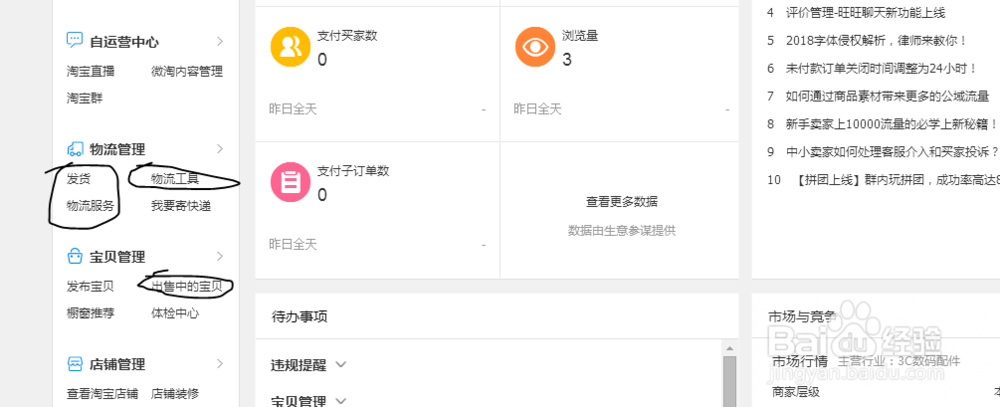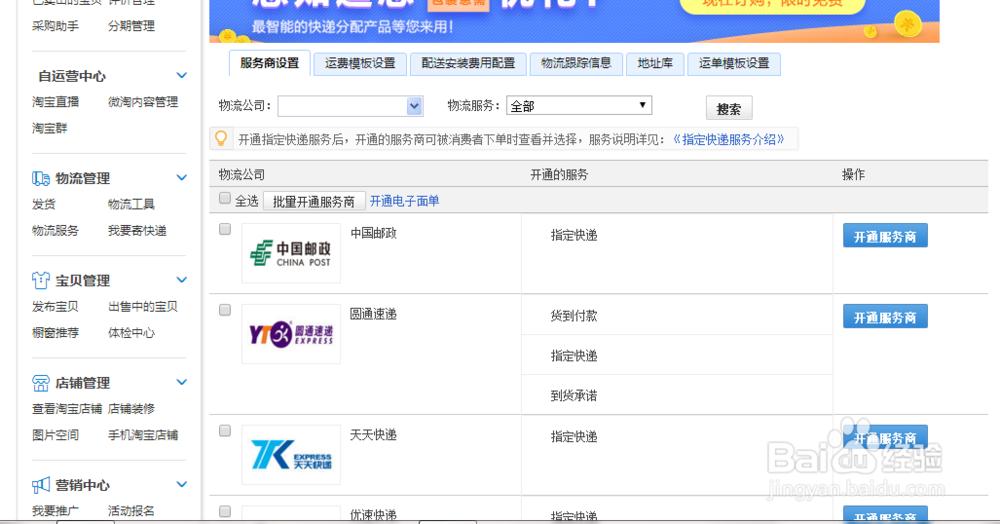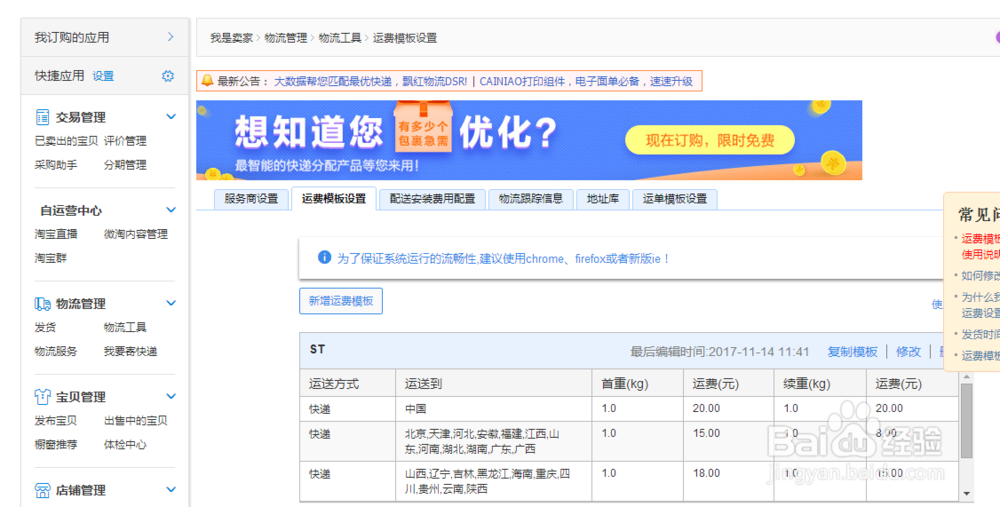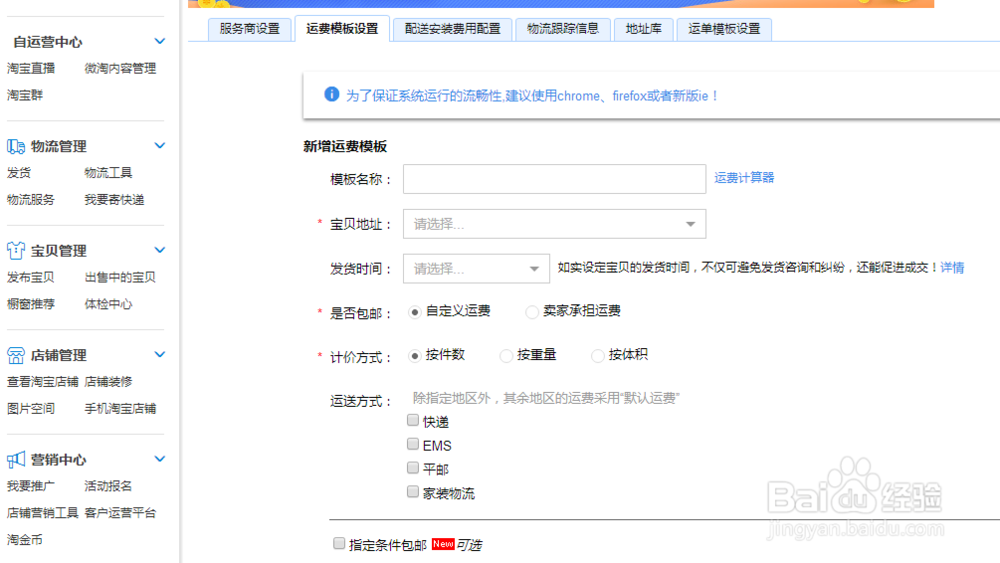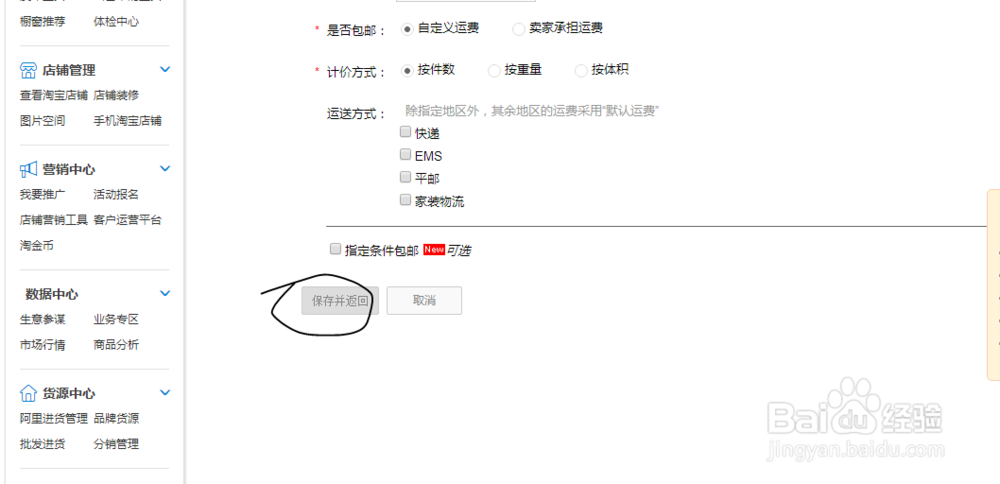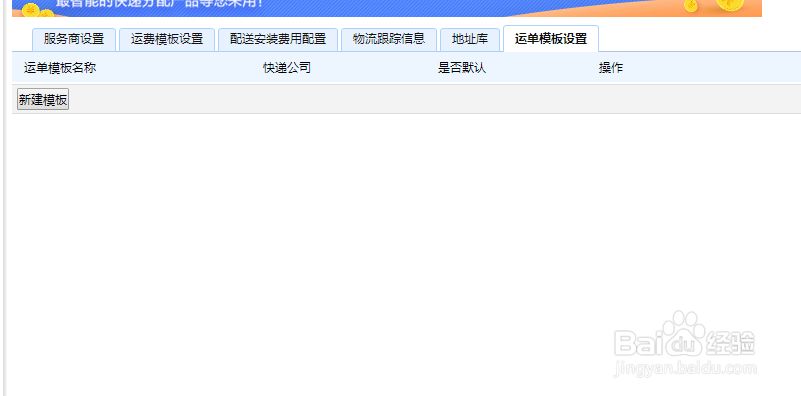淘宝店铺运费模板怎么设置
1、第一:打开我们的淘宝店铺,这个是必须要的呢,因为我们这个要设置的话就是需要在账户里面设置的呢!
2、第二:找到这个物流设置之后呢,这个就可以点开了,我这边点开的样子也是这样的呢,因为我之前是有设置过的,所以这个需要进一步的工作!
3、第三:点开运费模板设置,因为这个还是很好用到呢,所以这边我就设置的几个,但是如果你觉得这个不太好的话,就可以从新设置,因为我们一般来说都是可以在快递那边拿到优惠价的呢!
4、第四:从新设置一个运费模板,当然也是可以针对不同的客户,或者商品设置的呢这些都是我们可以考浞骒镤迫虑进去的呢,如果说商品的种类比较的多,也是可以多多的设置几个的呢!
5、第五:设置完了一定要好好的保存一下,不然的话这个可就白弄了呢,这个可是我们的一番心血呀,一定要记得保存!保存之后也是可以再次的修改的呢!
6、第六:运单模板的话,这个也是可以的呢,一定要准备好哦,这些都是我们在设置运费模板要考虑到的呢!
声明:本网站引用、摘录或转载内容仅供网站访问者交流或参考,不代表本站立场,如存在版权或非法内容,请联系站长删除,联系邮箱:site.kefu@qq.com。
阅读量:86
阅读量:84
阅读量:76
阅读量:31
阅读量:94